Het opnemen van video en audio in iMovie is een handige en effectieve manier om instructievideo's te maken. Met deze tool kun je video met audio opnemen, foto's en video's bewerken, thema's en titels toevoegen.
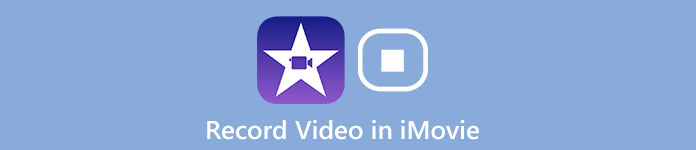
Na het bewerken kunt u uw instructievideo's delen met uw vrienden of op sociale mediaplatforms. Maar het opnemen van video's in iMovie is niet eenvoudig. Dus hoe kunnen we een video-opname maken in iMovie? Is er een betere manier om het doel te bereiken? Lees dit artikel voor meer gedetailleerde informatie over hoe video's op te nemen in iMovie.
- Deel 1: Video-opname maken in iMovie
- Deel 2: iMovie Alternatieve methode om video op te nemen
- Deel 3: Veelgestelde vragen over video-opnamen in iMovie
Deel 1: Video-opname maken in iMovie
Met iMovie kunt u door de videobibliotheek bladeren, favoriete momenten delen, prachtige films maken en ze bekijken op al uw apparaten in iMovie Theater. Als een van de meest populaire tools voor videobewerking beschikt iMovie over rijke functies om zijn roem te veroorloven.
Kenmerken:
1. iMovie voor Mac OS en iMovie voor iOS kunnen samenwerken. Het betekent dat u uw video-opname of bewerking op iPhone of iPad kunt starten en video's verder kunt bewerken op uw Mac.
2. Stel je in staat om video's direct op Facebook, Vimeo, YouTube en meer te publiceren met één klik in de rechterbovenhoek van de interface.
3. Alleen iOS-gebruiksvriendelijk. Je moet overstappen naar iMovie voor Windows opties als Windows-gebruiker. En de opnamebron op iMovie is beperkt tot webcam en verboden interne audio-opname wordt opgemerkt met weinig ruimte voor creatievere werken.
Hoe video's opnemen in iMovie met een iOS-apparaat
Stap 1Start iMovie eerst op uw Mac. Selecteer vervolgens Maak Nieuwe optie en druk op Film knop. In de Projectmedia sectie aan de linkerkant van het pop-upvenster, ga met de Mijn film en klik op Media importeren te gaan.
Om de ingebouwde camerafunctie op je Mac te gebruiken, open je het camera's selectie en klik op het live videovenster in rood om de opname te starten. Als je wilt dat een externe camera video's opneemt, sluit je deze gewoon met een FireWire-kabel aan op de Mac-pc.
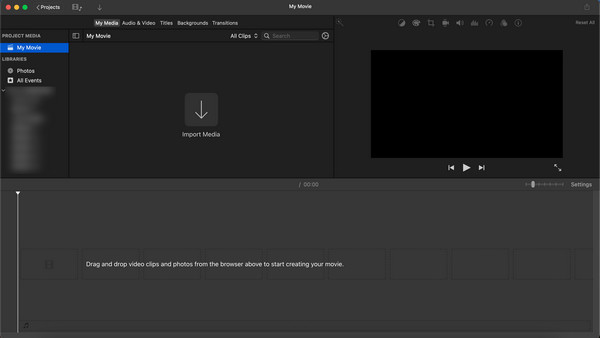
Stap 2Voordat u officieel begint met opnemen, wijzigt u de instellingen voor het geregistreerde doel nadat u het hebt ingevoerd FaceTime HD-camera als de ingebouwde camera-optie. Verplaats je balk naar de Importeren naar vak en klik erop om de beschikbare evenementen uit te vouwen. U kunt een bestaand evenement of een open project kiezen of gewoon een nieuw evenement maken als u dat wilt.
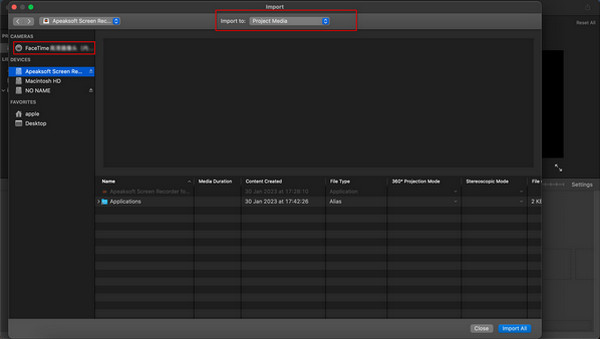
Stap 3Nadat u de instellingen heeft gemaakt, klikt u op de knop Record knop direct onder de video om de opname te starten. Klik er nogmaals op om het opnameproces te voltooien. U kunt deze stap herhalen op basis van de gewenste videoclips.
Als alles is ingesteld, gaat u terug naar de hoofdinterface en klikt u op de knop Sluiten om de video-opname te beëindigen.
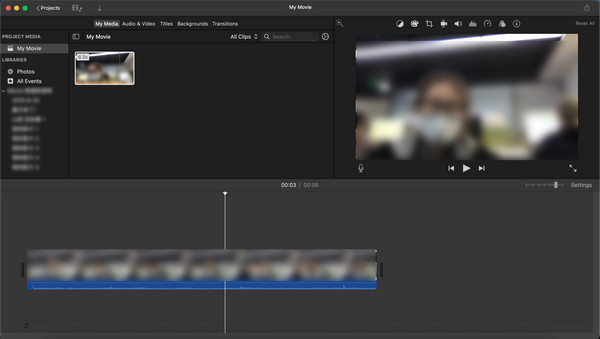
Om een video van hogere kwaliteit te krijgen, zijn er enkele tips waar u op moet letten bij het opnemen van uw video's in iMovie.
1. Controleer uw computer om te controleren of de software normaal kan werken.
2. Als u een videorecorder van betere kwaliteit wilt, kunt u beter enkele toepassingen sluiten die u niet nodig hebt. Als die onnodige applicaties wat lawaai maken, hoor je de stem van online video's niet duidelijk.
3. Om uw video-effect te verbeteren, kunt u iMovie gebruiken als zowel een video-editor als schermrecorder voor Mac. U kunt de snelheid van de actiefoto's wijzigen om een beter effect te krijgen. Of plaats je personages op exotische locaties door greenscreen-effecten te gebruiken.
Deel 2: iMovie Alternatieve methode om video op te nemen
Hoewel het erg handig is om video's rechtstreeks in iMovie op te nemen en te bewerken, heeft iMovie nog steeds onoverkomelijke tekorten, waardoor niet aan alle eisen kan worden voldaan. Beperkte pc-optie, opnamegebied en de aangepaste instelling zouden belemmeringen zijn voor een plezierige video-opname-ervaring.
We hebben dus andere alternatieven nodig om betere video's te krijgen. Apeaksoft Screen Recorder zou het beste iMovie-alternatief moeten zijn.
- Leg alle activiteiten op het scherm vast, maak videohandleidingen, vastleggen van webcamvideo, spellen opnemen en meer in hoge kwaliteit.
- Pas opnamegebied aan, maak de audio-instelling, bekijk video-opnames voordat je je video's opslaat.
- U kunt annoteren uw opname met een tekstvak, pijl, markeer en meer. U hoeft dus geen ander programma te installeren om uw video's te bewerken.
- Maak van tevoren de instelling die u verkiest, en u kunt de volgende keer video's opnemen met deze instelling.
- Naast het opnemen van video's in iMovie, functioneert het ook als een desktop audiorecorder. Hiermee kunt u bijna alle soorten muziek, radio of vergaderingen opnemen met weinig beperkingen.
Hoe video's op te nemen met Apeaksoft Screen Recorder
Stap 1Download en installeer deze software op uw Mac. Binnenkomen Videorecorder. Voer dan de Videorecorder pagina.
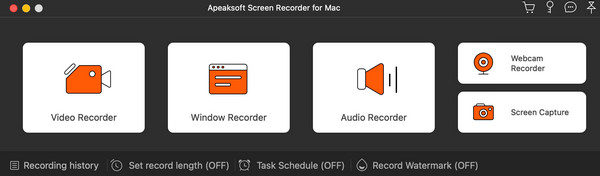
Stap 2Doorloop de instellingen in het volgende scherm. U kunt het opgenomen gebied, de camera en de audio-instelling aanpassen. Schakel de camera als je jezelf wilt laten opnemen in de video, en de System Sound wanneer u al het geluid van uw Mac wilt vastleggen. Als u wilt opnemen wat u gaat zeggen, kunt u de Microfoon. Klik daarna op de REC om de opname te starten.
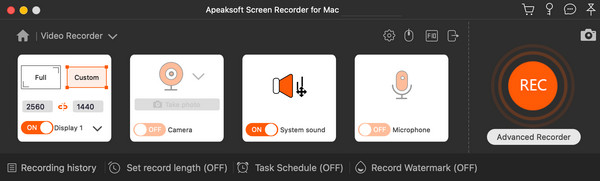
Stap 3Na het opnemen van uw ideale rol, kunt u op de stop en bekijk een voorbeeld van het video-effect. Ga verder met de Opslaan knop.
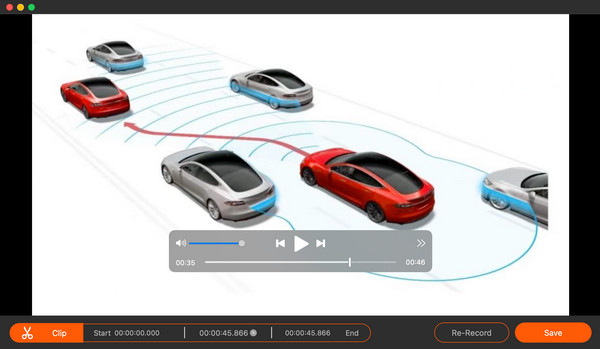
Stap 4Nu kunt u de opnamelijst in het volgende venster zien. Hier kunt u ervoor kiezen om de opgenomen video af te spelen, het bestand een andere naam te geven en de bestandsmap te wijzigen om deze op te slaan of te delen met andere platforms.

Deel 3: Veelgestelde vragen over video-opnamen in iMovie
Kan ik rechtstreeks in iMovie opnemen met een externe camera?
Ik ben bang van niet. iMovie ondersteunt alleen de ingebouwde camera op uw apparaten en biedt geen verbinding met andere nieuwe webcams of audiorecorders. Het kan alleen werken als een scherm of muziek video recorder omdat het alleen het scherm- en systeemgeluid vastlegt.
Hoe neem ik een video van mezelf op in iMovie op mijn Mac?
Nadat u deze software hebt gestart, moet u ervoor zorgen dat u deze hebt ingeschakeld FaceTime HD-video optie in de cameraselectie. Dan kun je jezelf opnemen in de video op je Mac.
Hoe voeg ik een externe microfoon toe aan iMovie?
U moet eerst uw microfoon aansluiten om verbinding te maken met uw Mac. Dan kun je de Systeemvoorkeuren> Geluid> Invoer dat uw apparaat is gedetecteerd. Kies het en voer iMovie uit, dan kunt u uw microfoon knop in de linkerlijst van het scherm.
Hoe gebruik ik iMovie om audio en video op mijn Mac op te nemen?
Naar neem elke video en audio op Mac op, kunt u iMovie starten en Maak Nieuwe sectie en bereid u voor op het importeren van nieuwe media. Schakel dan de FaceTime HD-camera zoals je wilt en klik op de Record knop. Nadat het opnameproces is voltooid, kunt u op de Plus-knop klikken om bovendien een audionotitie toe te voegen.
Conclusie
Na het lezen van dit artikel kunt u meer leren over video-opname in iMovie direct. We introduceren ook een van de beste en meest professionele alternatieven voor iMovie om video's op te nemen. Apeaksoft Screen Recorder is een allround schermrecorder waarmee u video's en audio kunt opnemen, screenshots kunt maken, video's kunt bewerken en meer. Wanneer u een aantal videozelfstudies voor iMovie of meer moet vastleggen, kunt u de bovenstaande oplossingen volgen om het te proberen. Als u vragen heeft, kunt u in de opmerking schrijven of contact met ons opnemen. Het is ons een genoegen om u te helpen uw probleem op te lossen.




